MySQL 5.7 安装教程(全步骤图解教程)_mysql5.7的安装教程
| 阿里云国内75折 回扣 微信号:monov8 |
| 阿里云国际,腾讯云国际,低至75折。AWS 93折 免费开户实名账号 代冲值 优惠多多 微信号:monov8 飞机:@monov6 |
2022年05月30日更新
本文介绍的是只安装MySQL数据库的过程并不包含各种其他附加工具。安装完成之后通常使用Navicat或SQLyog进行可视化操作。
清华的镜像网站只保存最新的几个MySQL版本所以直链可能已经失效大家可以使用Ctrl + F进行搜索。
部分用户在安装时会提示缺少某个C++运行库下面是其中一个运行库的官方链接下载x64即可。
https://www.microsoft.com/zh-cn/download/details.aspx?id=40784
第一次写长博客所以重新调整了排版布局。希望大家多多提出建议有描述不清晰或者错误的地方也请大家及时在评论区告诉我我会第一时间调整。
以下为原文内容。
在项目中使用到了MySQL数据库在安装时踩了很多坑。本文用于记录MySQL安装的全过程。
在项目中使用MySQL数据库+Navicat数据库管理工具。
0、系统环境
系统版本Windows 10 教育版
版本号21H2
MySQL版本5.7.35
1、MySQL安装包下载
MySQL官方网站下载速度太慢这里推荐使国内的开源镜像站。
清华大学开源软件镜像站 | Tsinghua Open Source Mirror
MySQL的版本有很多这里只安装纯粹的MySQL数据库不附加任何工具。
Index of /mysql/downloads/MySQL-5.7/ | 清华大学开源软件镜像站 | Tsinghua Open Source Mirror
在列表中找到 mysql-5.7.35-winx64.msi 进行下载。
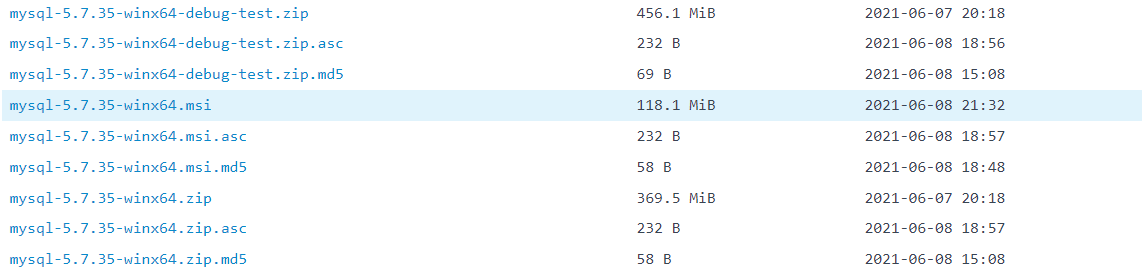
直接下载链接mysql-5.7.35-winx64.msi
2、MySQL 5.7.35 安装过程
1双击启动安装包点击 Next 进入下一步。
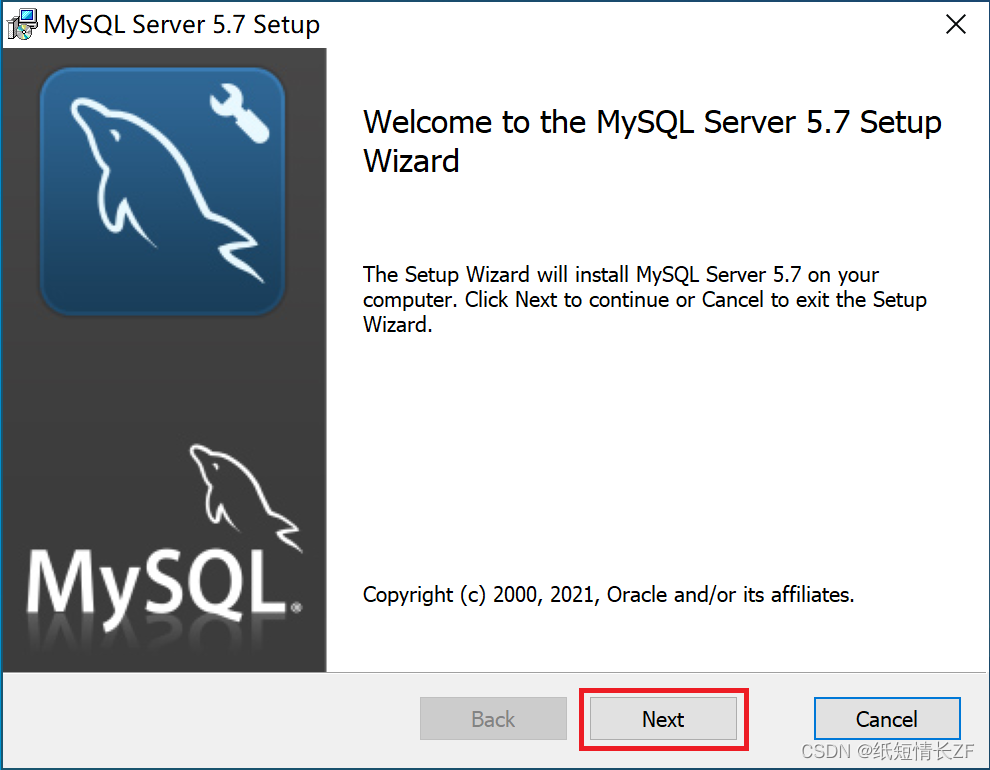
2勾选 I accept the terms in the License Agreement 同意协议点击 Next 进入下一步。
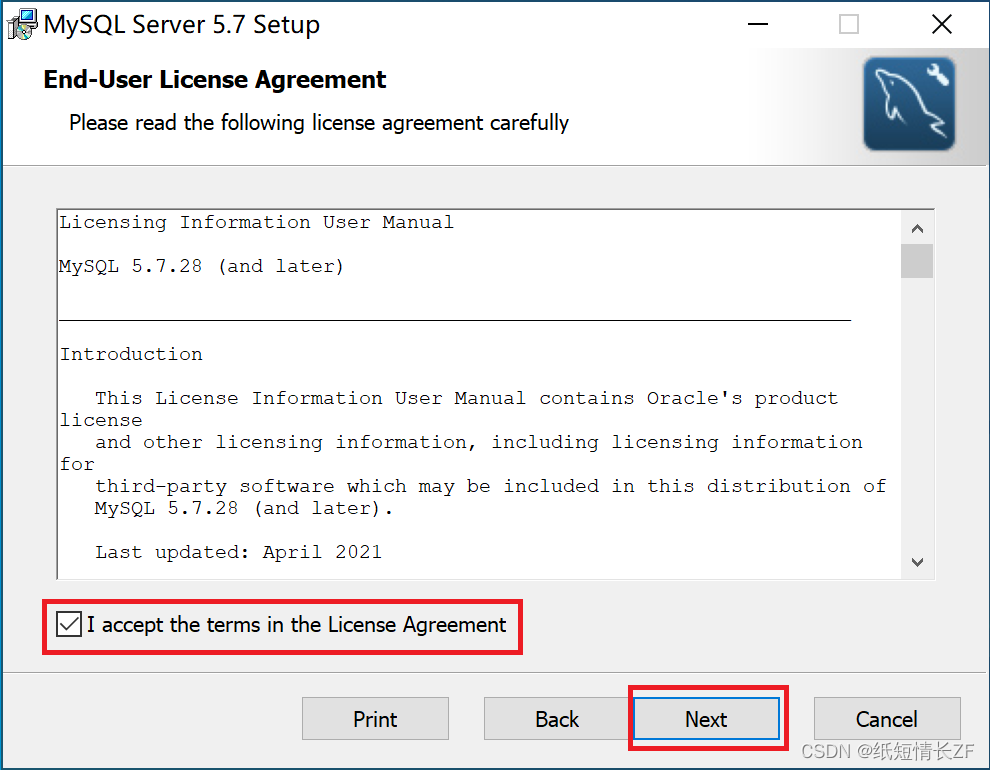
3点击第二个 Custom 自定义安装自定义安装路径。
Typical典型安装安装最常用的功能默认安装在C盘。
Custom自定义安装选择安装路径和组件等。
Complete完全安装安装所有组件默认安装在C盘。
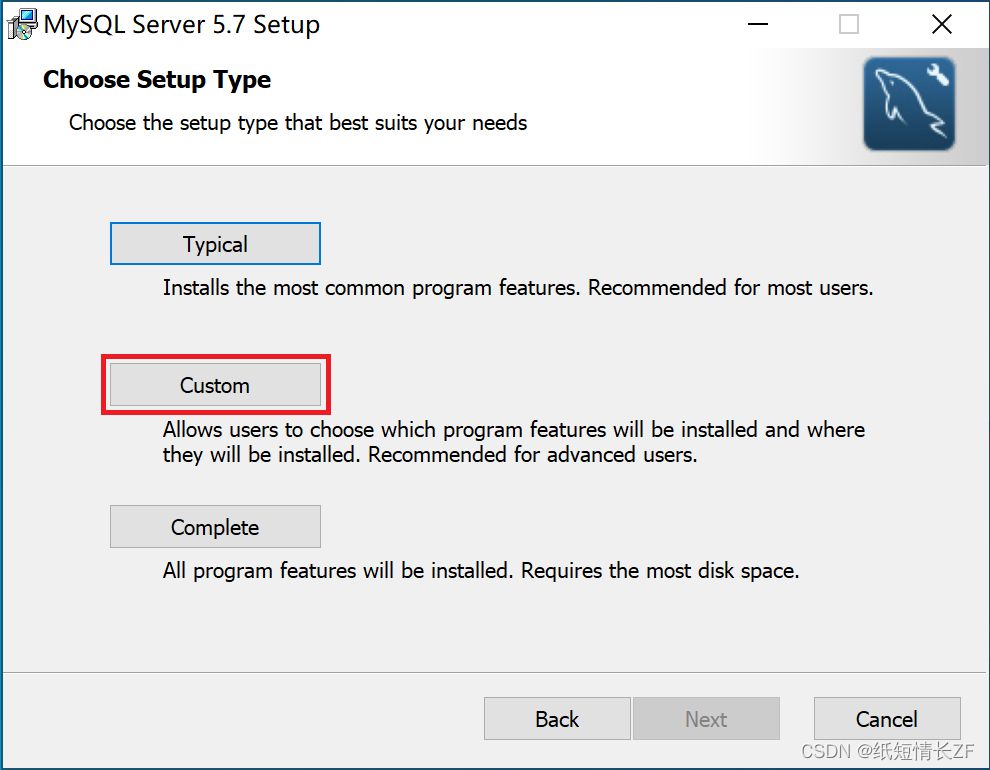
4点击右下角的 Browse...设置安装路径。
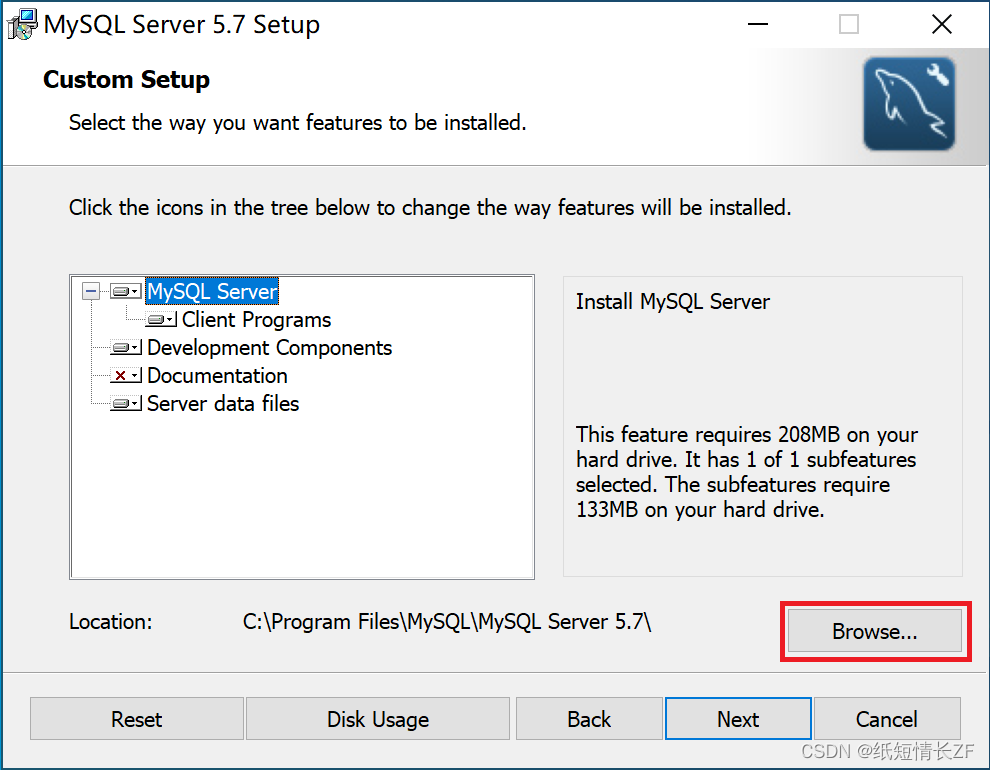
5 将Folder name改为自定义的安装路径。可以直接将盘符C改为D快速调整路径。也可以直接使用默认的C盘。调整完毕后点击 OK 。
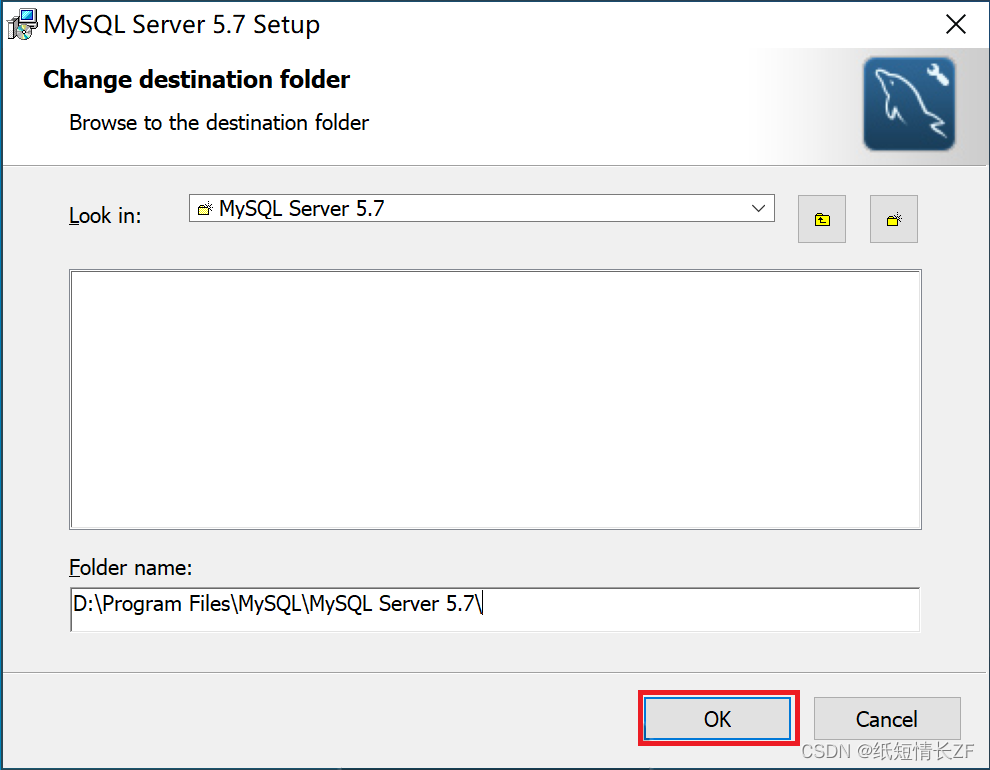
6修改之后的安装路径。点击 Next 。
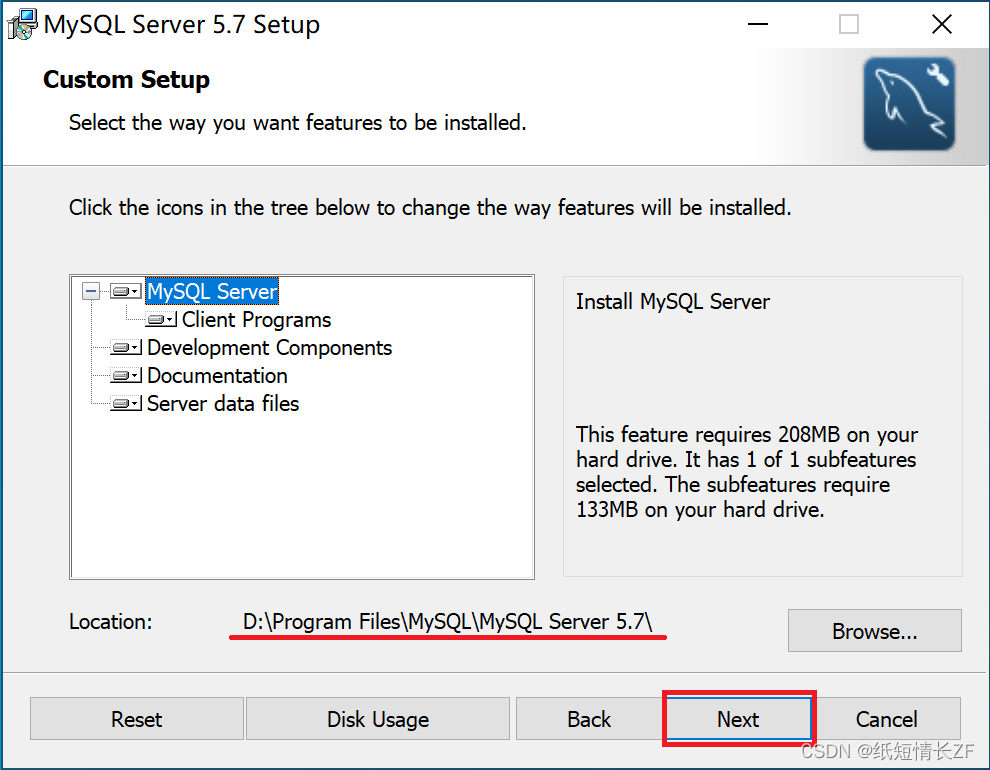
7点击 Install 开始安装。
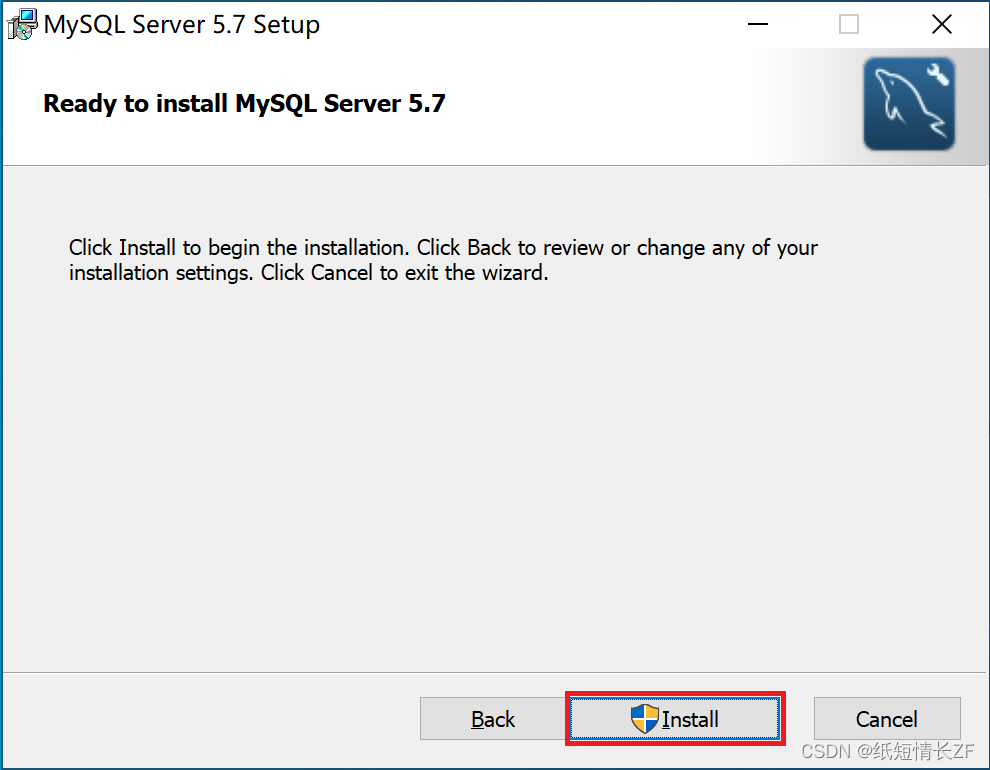
8安装完成后点击 Finish 结束。
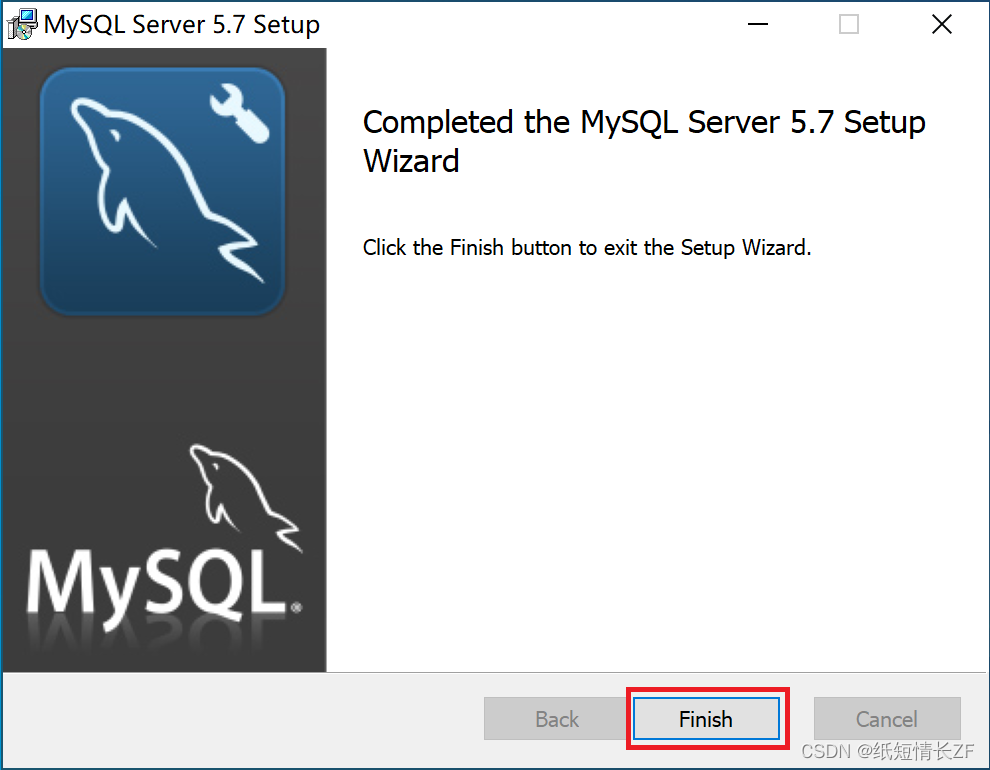
3、MySQL环境变量配置
1在系统属性中点击环境变量。
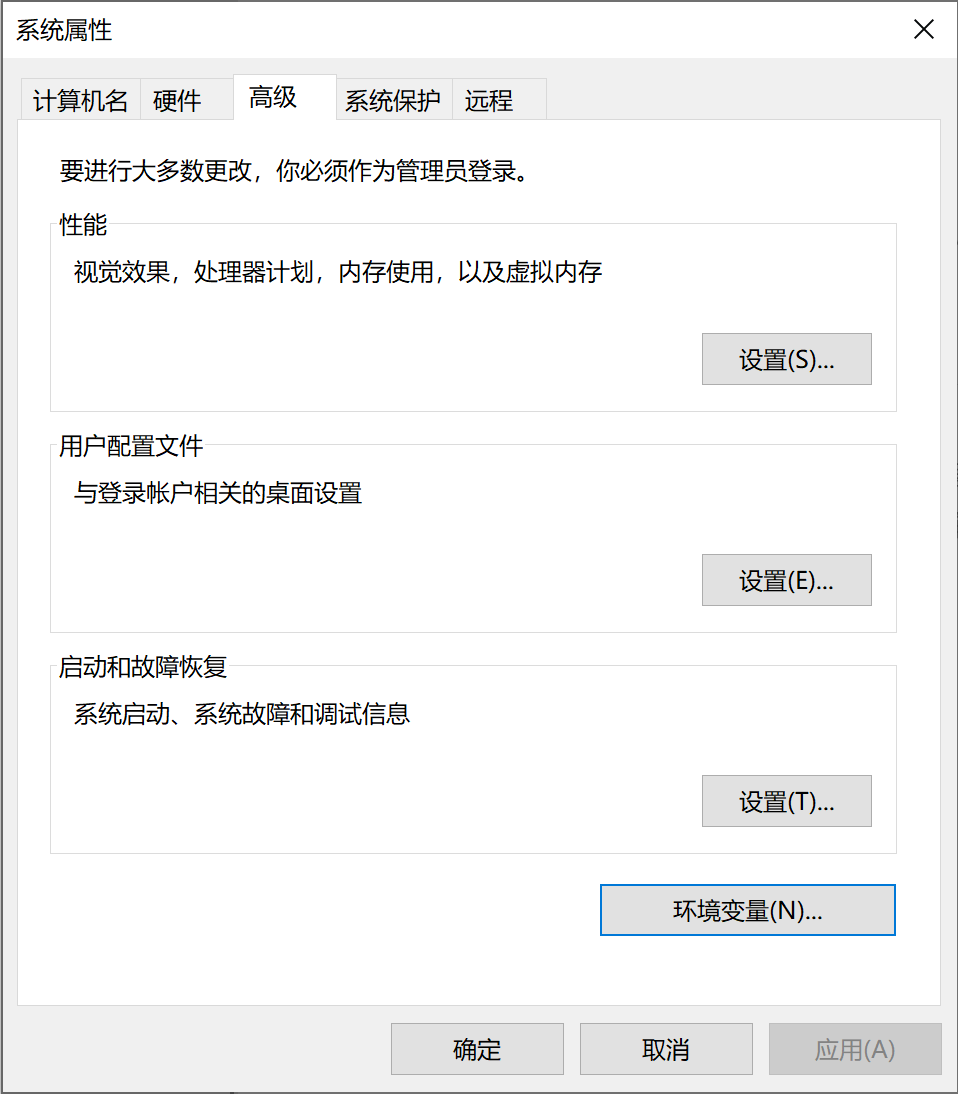
2找到环境变量—>系统变量—>Path选中后点击编辑。
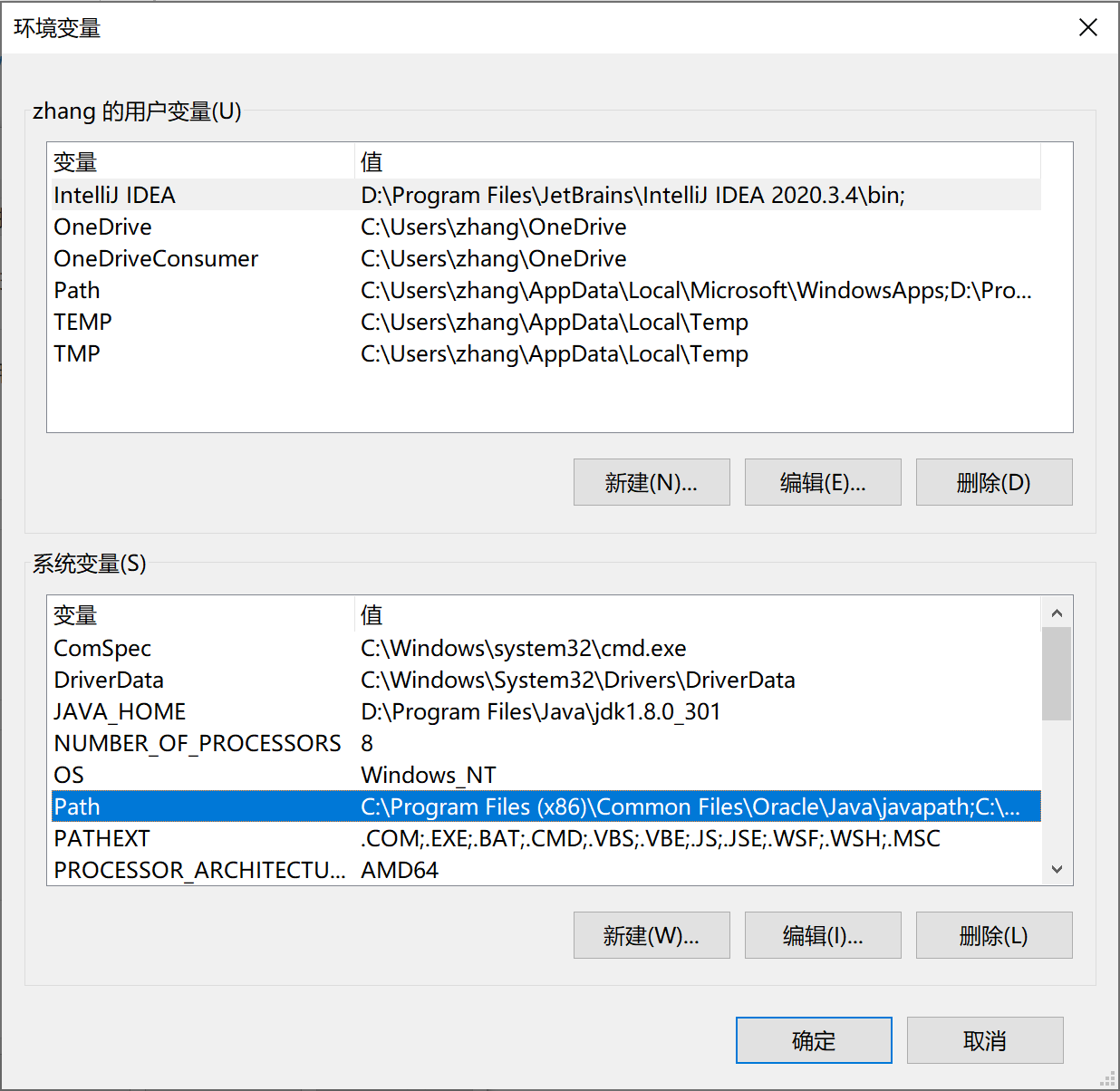
3在Path环境变量中点击新建将之前设置的安装目录添加进去。如果安装在D盘环境变量配置如下。后面一定要添加bin目录
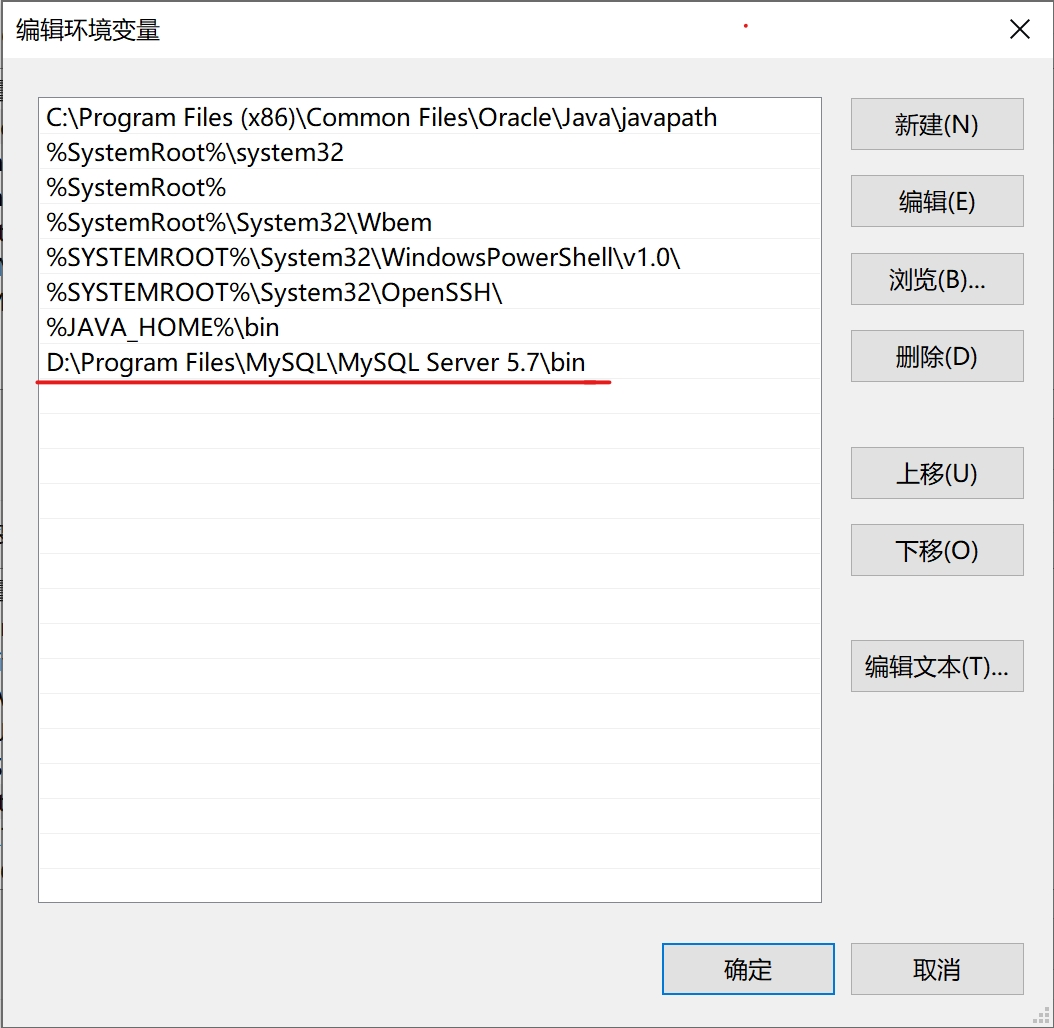
确定修改返回环境变量配置完成。
4、MySQL服务的安装与初次登录
1以管理员身份启动命令提示符一定要是管理员身份
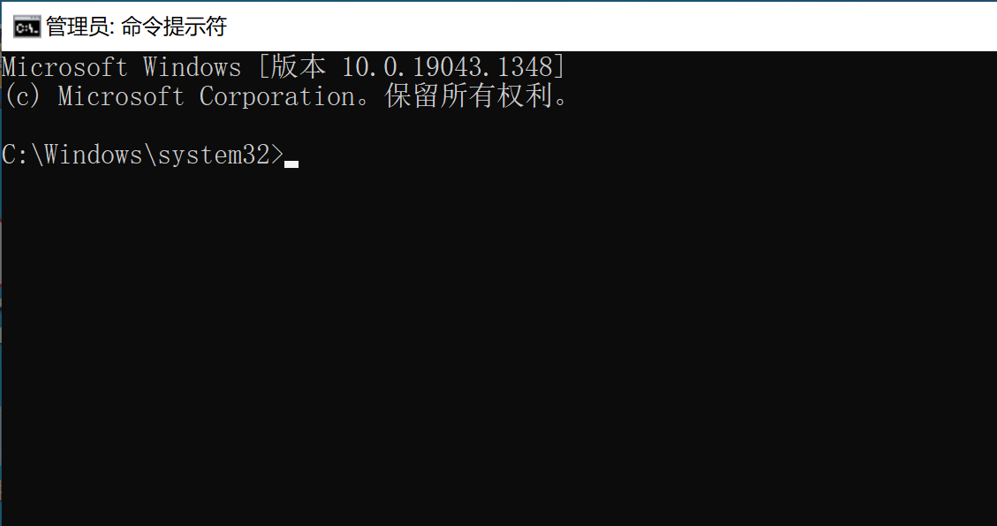
2定位到安装目录的bin目录下。
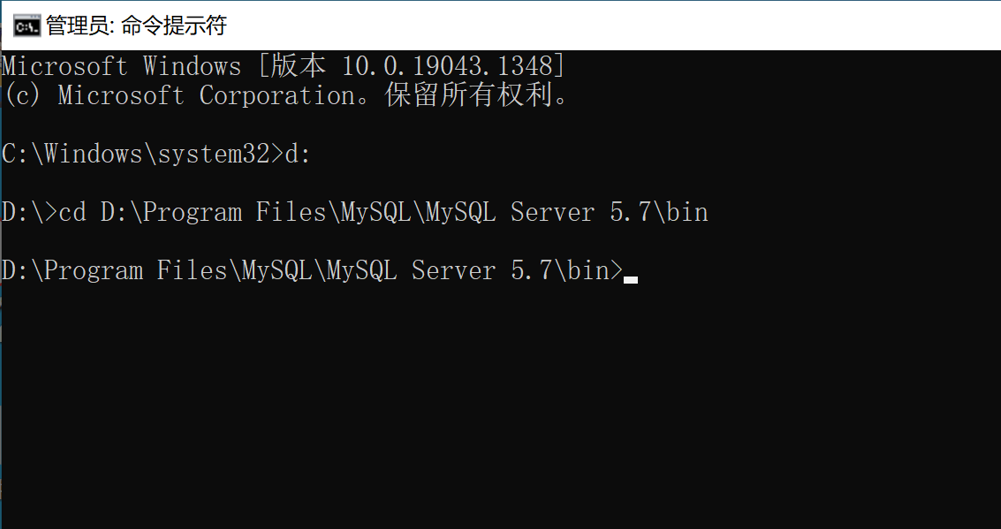
3执行命令 mysqld -install 和 mysqld --initialize 。
mysqld -install第一条命令执行完毕后输出 Service successfully installed 。
mysqld --initialize第二条命令执行完毕以后没有输出重新回到光标。

4两条命令执行完毕以后在MySQL的安装目录下会出现一个data文件夹。
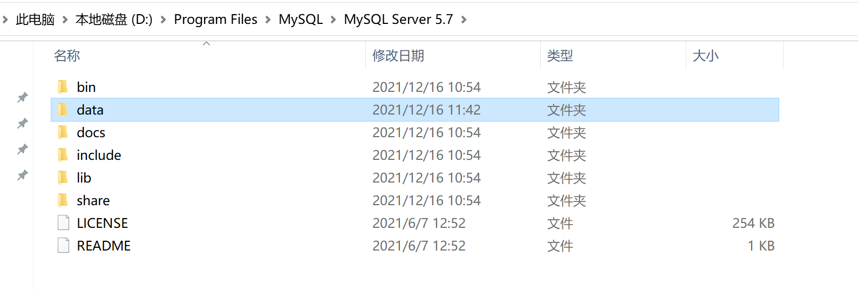
在data文件夹中有一个以.err结尾的文件。
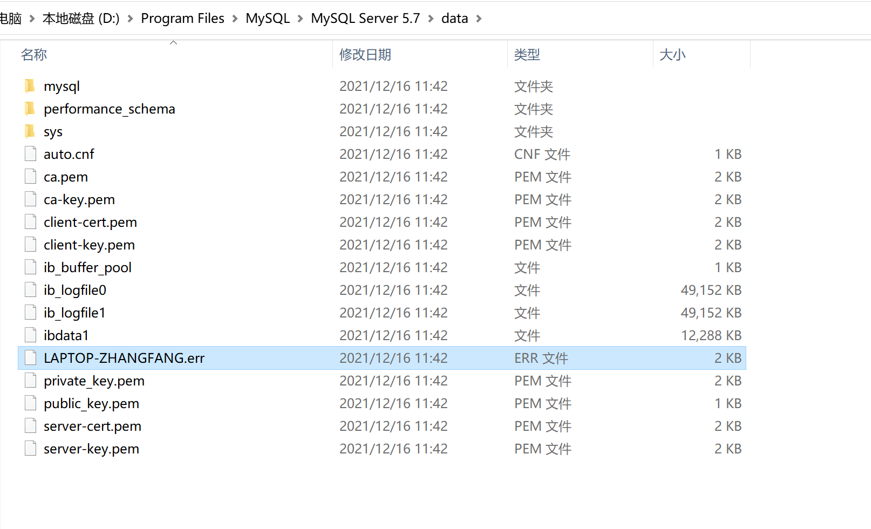
用记事本打开.err文件文件中存储了数据库的临时密码。也可以使用记事本的查找功能查找关键词password。记住此密码

5执行命令 net start mysql 启动MySQL服务。

6使用临时密码初次登陆MySQL。登录命令为mysql -u root -p。密码就是.err文件中的临时密码登录成功。
mysql -u root -p
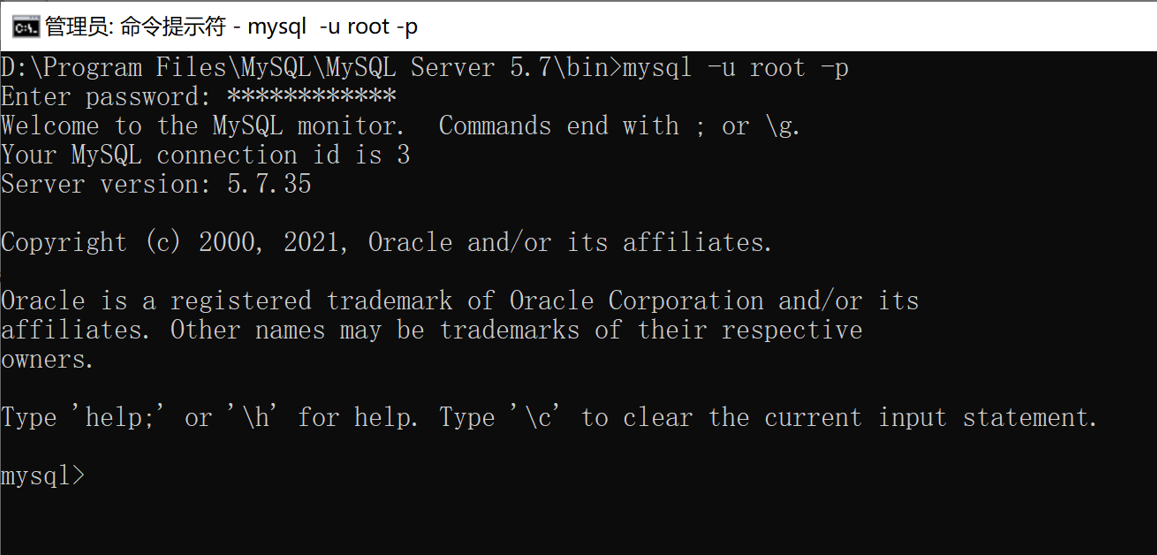
7修改root用户的登录密码为123456。
alter user 'root'@'localhost' identified by '123456';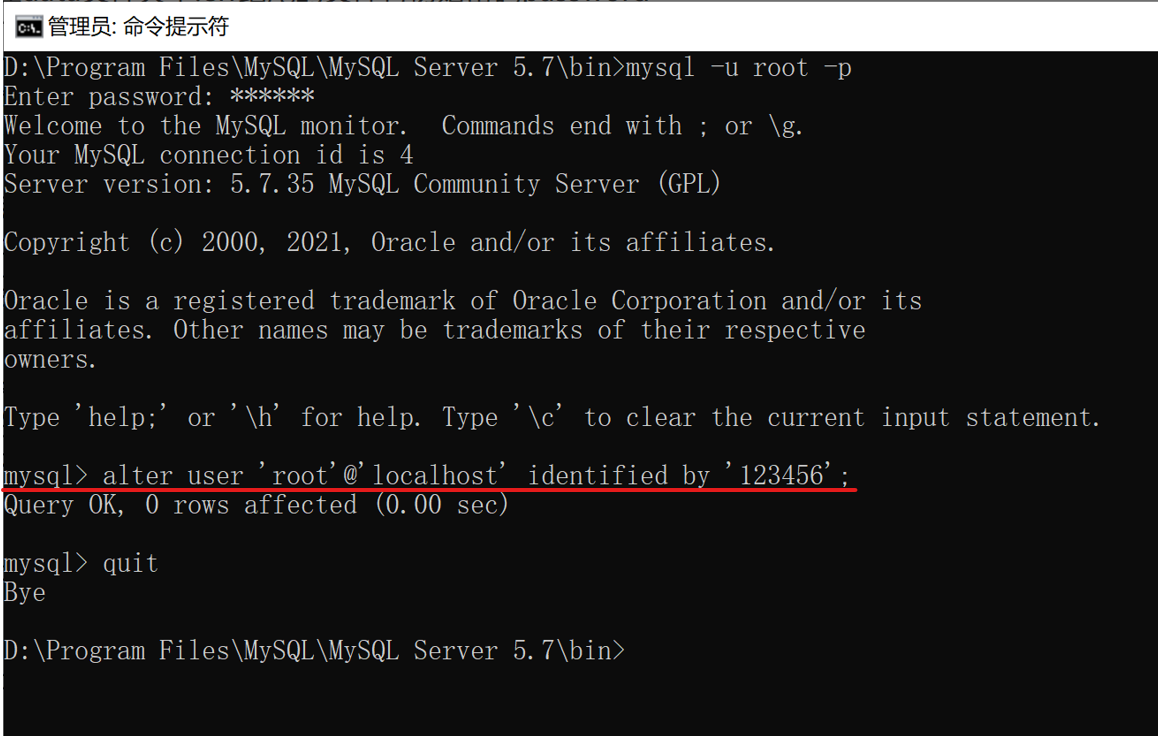
使用quit命令退出MySQL。
5、修改MySQL字符集为utf8
1在MySQL的安装目录中新建文件 my.ini 。文件内容为
[client]
default-character-set=utf8
[mysql]
default-character-set=utf8
[mysqld]
character-set-server=utf8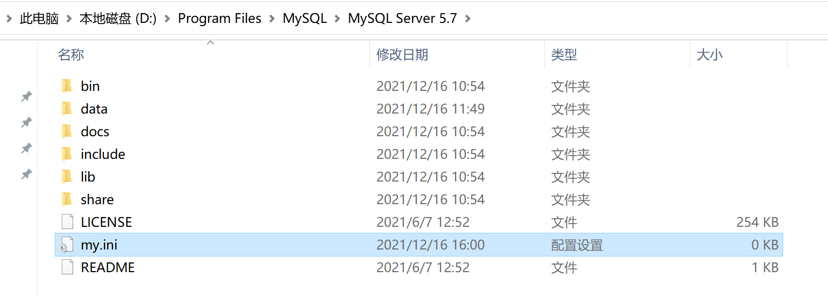
2以管理员身份启动命令行重启MySQL服务。
net stop mysql
net start mysql
3登录MySQL使用命令 status 查看字符集。由于配置了环境变量直接使用普通命令行即可登录MySQL。
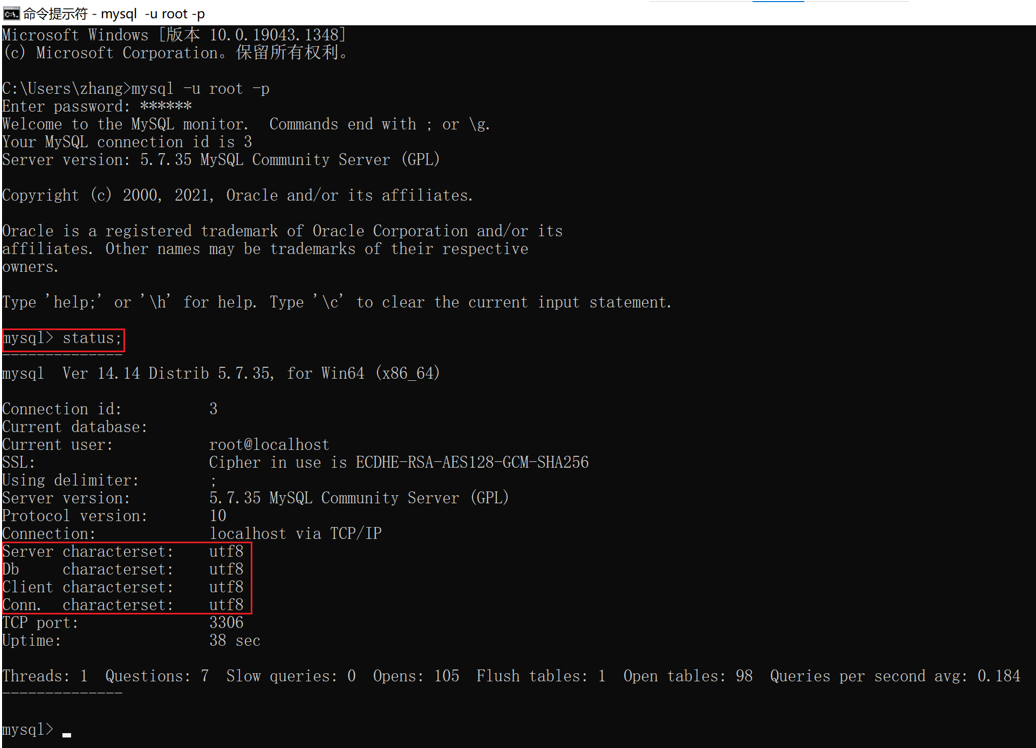
字符集全部改变为utf8。
以上就是MySQL安装的全过程在项目中推荐配合Navicat使用。

